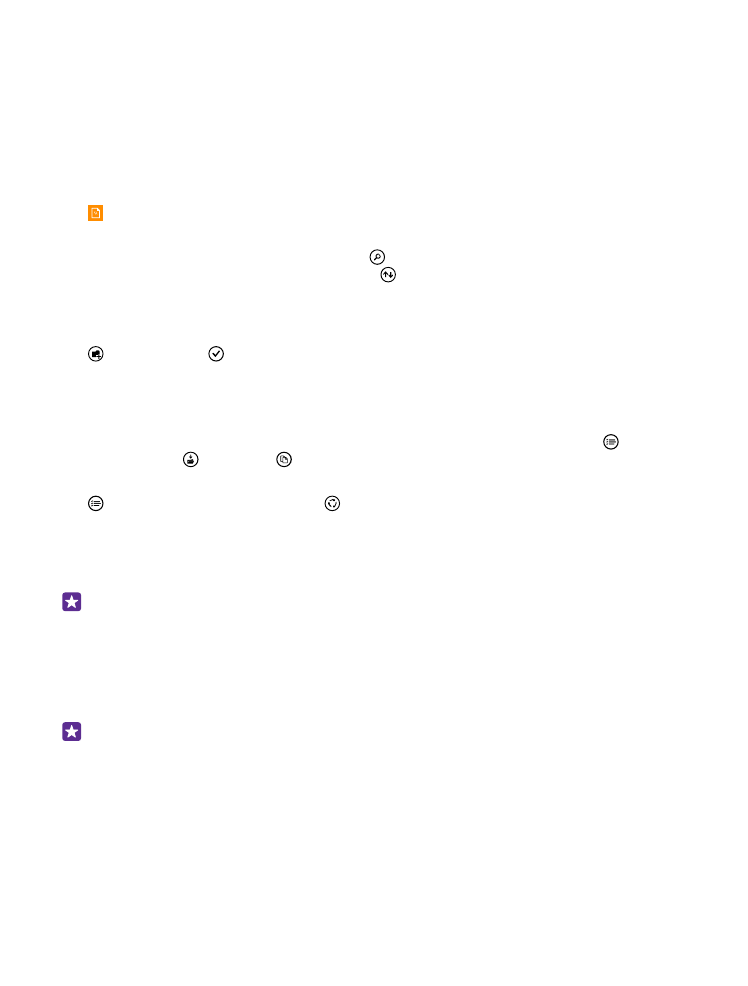
จัดการไฟล ์ในโทรศัพท ์ของคุณ
เมื่อใช ้แอพ ไฟล ์ คุณจะสามารถตรวจสอบไฟล ์ในโทรศัพท ์ จัดเรียงเป็นโฟลเดอร ์ หรือลบไฟล ์ที่ไม่ต้องการใช ้ได้
อย่างง่ายดาย คุณสามารถจัดการไฟล ์ในหน่วยความจําเครื่องและในการ ์ดหน่วยความจํา
โทรศัพท ์ทุกรุ่นไม่สนับสนุนการ ์ดหน่วยความจํา สําหรับความพร ้อมในการให้บริการ โปรดไปที่
www.microsoft.com/mobile/support/wpfeatures
คุณสามารถดาวน์โหลดแอพ ไฟล ์ ฟรีได้จาก www.windowsphone.com ทั้งนี้ อาจมีการเรียกเก็บค่า
ส่งข้อมูล
แตะ ไฟล ์
1. ในการนําทางไปยังโฟลเดอร ์ ให้แตะโฟลเดอร ์ที่คุณต้องการ
2. ในการค้นหาโฟลเดอร ์ที่คุณใช ้อยู่ในปัจจุบัน ให้แตะ
3. ในการเปลี่ยนวิธีการจัดเรียงไฟล ์หรือโฟลเดอร ์ ให้แตะ
4. ในการกลับไปยังโฟลเดอร ์ก่อนหน้านี้อย่างรวดเร็ว ให้แตะโฟลเดอร ์ที่คุณต้องการจากพาธไฟล ์ที่ด้านบน
ของหน้าจอ
สร้างโฟลเดอร ์ใหม่
แตะ เขียนชื่อ แล้วแตะ
ย้ายหรือคัดลอกไฟล ์ไปยังโฟลเดอร ์อื่น
แตะไฟล ์ที่คุณต้องการค้างไว้ แล้วเลือกสิ่งที่คุณต้องการทํากับไฟล ์ดังกล่าว
ไม่สามารถคัดลอกหรือย้ายโฟลเดอร ์ได้ แต่คุณสามารถสร ้างโฟลเดอร ์ใหม่ในตําแหน่งใหม่ แล้วย้ายเนื้อหาต่างๆ
จากโฟลเดอร ์เดิมไปยังโฟลเดอร ์ใหม่ได้ ในการย้ายหรือคัดลอกไฟล ์หลายรายการพร ้อมกัน ให้แตะ เลือกไฟล ์ที่
คุณต้องการ แล้วแตะ เพื่อย้ายหรือ คัดลอกไฟล ์เหล่านั้น
แบ่งปันไฟล ์หรือโฟลเดอร ์
แตะ , เลือกสิ่งที่คุณต้องการแบ่งปัน แล้วแตะ และเลือกวิธีการแบ่งปัน